CPU alta de isolamento de gráfico de dispositivo de áudio do Windows [fixo]
Publicados: 2018-06-21Corrija este problema rapidamente
Use uma ferramenta segura e gratuita desenvolvida pela equipe de especialistas da Auslogics.
- Fácil de usar. Basta baixar e executar, sem necessidade de instalação.
- Seguro. Nosso software é apresentado na CNET e somos um Silver Microsoft Partner.
- Livre. Queremos dizer isso, uma ferramenta totalmente gratuita.
Veja mais informações sobre Auslogics. Revise o EULA e a Política de Privacidade.
'O som é o vocabulário da natureza'
Pierre Schaeffer
Se você visita o Gerenciador de Tarefas regularmente para controlar o que está sendo executado em seu computador pessoal, sabe como é desanimador quando vê algo esgotando seus recursos. Por exemplo, o Isolamento de gráfico de dispositivo de áudio do Windows já pode ter chegado ao seu conhecimento: esse processo é realmente notório por sobrecarregar sua CPU de vez em quando.
Obviamente, uma ocorrência como essa levantaria a suspeita de qualquer pessoa, especialmente se o seu PC não estiver no seu melhor. De fato, o nome Windows Audio Device Graph Isolation não diz muito, e o fato de que algo misterioso está esgotando seu sistema pode parecer bastante perturbador. Felizmente, temos boas notícias para você: sabemos o que é esse processo faminto e como você deve lidar com isso.
O que é o isolamento de gráfico de dispositivo de áudio do Windows?
Para começar, o Windows Audio Device Graph Isolation é um componente perfeitamente legítimo do seu Windows. Ele serve como mecanismo de áudio em seu sistema operacional para que aplicativos de terceiros possam executar som em seu computador. Para parecer inteligente, devemos chamar isso de processamento de sinal digital.
Posso desabilitar o isolamento de gráfico de dispositivo de áudio do Windows?
Para ser honesto, isso é uma má ideia. Tecnicamente, você pode fazer isso, mas o ponto é que o Isolamento de Gráfico de Dispositivo de Áudio do Windows é um processo importante que torna seu sistema audível, portanto, desativá-lo fará com que seu Windows fique mudo. O que não é um resultado desejável, certo?
Como tal, se o Isolamento de gráfico de dispositivo de áudio do Windows continuar consumindo sua CPU, recomendamos que você vá até a raiz do problema e o resolva, usando os métodos fornecidos abaixo.
Como posso corrigir o alto uso da CPU do Isolamento do Gráfico de Dispositivo de Áudio do Windows?
Então, aqui estão nossas 3 principais dicas sobre como corrigir o problema de alto uso da CPU do Windows Audio Device Graph Isolation:
1. Certifique-se de que não é um caso de malware
Se o Windows Audio Device Graph Isolation estiver sobrecarregando seus recursos, é provável que seu PC esteja infectado por malware. A questão é que uma entidade nefasta pode se disfarçar como o processo em questão para que você não dê o alarme. Com isso em mente, achamos que a melhor maneira de começar a solucionar o problema é realizando uma verificação completa do seu sistema operacional.
Para isso, você pode usar sua ferramenta antivírus de terceiros. Felizmente, há muitos deles disponíveis no mercado nos dias de hoje. Esperamos que você tenha um respeitável e poderoso para confiar a segurança do seu PC. De nossa parte, aconselhamos o uso do Auslogics Anti-Malware: esta ferramenta é capaz de detectar as ameaças mais perigosas e eliminá-las de forma rápida e eficaz. Outra coisa boa é que ele pode trabalhar em conjunto com sua principal solução de segurança, adicionando assim uma camada extra de segurança.

Com isso dito, você também pode confiar no pacote de segurança interno do Windows chamado Windows Defender. Aqui está como você pode usá-lo em
Windows 7:
- Pressione o logotipo do Windows + atalho S.
- Na caixa de pesquisa, digite 'Defender' (sem aspas).
- Selecione o Windows Defender na lista de resultados.
- Quando estiver na janela inicial do Windows Defender, vá para Digitalizar.
- Localize a seta ao lado de Digitalizar. Clique nesse ícone.
- Selecione Verificação Completa.
Windows 8/8.1:
- Abra o seu menu Iniciar. Navegue até a barra de pesquisa.
- Digite 'Windows Defender' (sem aspas) na Pesquisa.
- Na janela inicial do Windows Defender, clique em Atualizar.
- Vá para Página inicial e depois para Opções de digitalização.
- Selecione Completo. Clique em Digitalizar agora.
Windows 10:
- Abra o menu Iniciar, localize a engrenagem Configurações e clique nela.
- Selecione Atualização e segurança. Clique em Windows Defender.
- Clique em Abrir o Windows Defender.
- Na janela do Windows Defender Security Center, navegue até o ícone do escudo (está no painel esquerdo).
- Localize a verificação avançada e clique nele. Selecione Verificação completa.
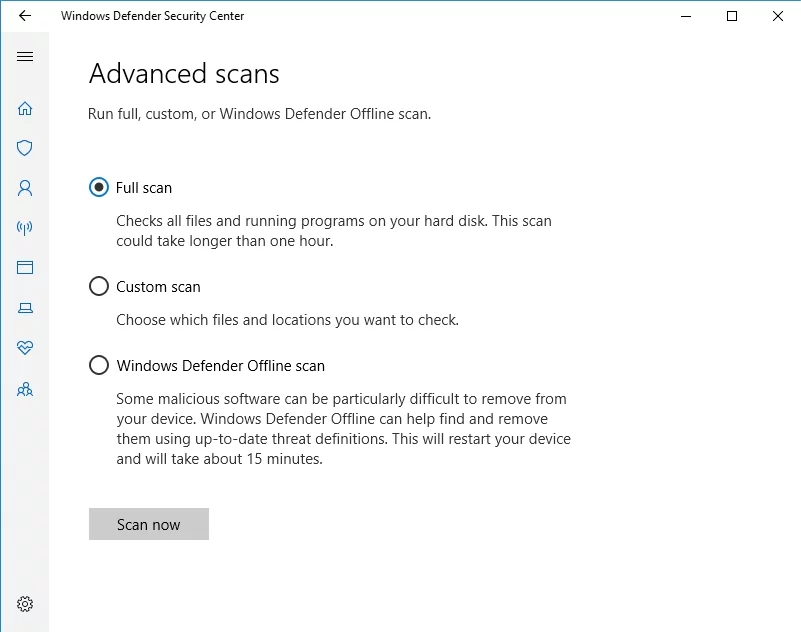

Se o Isolamento de gráfico de dispositivo de áudio for uma cobertura para atividades maliciosas, você será notificado para que possa colocar em quarentena ou eliminar a ameaça.
2. Desative todos os efeitos sonoros
Se foi comprovado que o Isolamento de gráfico de dispositivo de áudio não é um malware disfarçado, você deve tentar ajustar suas configurações de som – esse truque pode ajudar com seu problema de alto uso da CPU.
Para fazer isso, use as seguintes instruções:
- Clique com o botão direito do mouse no ícone do alto-falante na barra de tarefas.
- Selecione Dispositivos de reprodução.
- Navegue até a guia Reprodução.
- Selecione Alto-falantes / Fones de ouvido.
- Clique em Propriedades.
- Prossiga para a guia Aprimoramentos.
- Marque Desativar todos os efeitos sonoros e clique em OK.
Felizmente, seu uso de CPU está em um nível razoável agora.
3. Corrija seus drivers de áudio
Sem sucesso até agora? Em seguida, o problema pode resultar de problemas de driver. Se os drivers de áudio estiverem corrompidos ou desatualizados, eles podem fazer com que o Isolamento de gráfico de dispositivo de áudio devore seus recursos.
Para corrigir esse problema, você pode usar qualquer um dos seguintes métodos:
Atualize seus drivers manualmente
Se você deseja fazer o trabalho sozinho, pode atualizar todos os seus drivers manualmente. No entanto, lembre-se de que esse método é ridiculamente tedioso: você precisa encontrar, baixar e instalar o software necessário para cada um de seus dispositivos de hardware. Além disso, você deve ter muito cuidado ao fazer isso: se você acabar instalando algo errado, seu sistema pode começar a funcionar.
Use o Auslogics Driver Updater
Usar uma ferramenta especial é de longe a maneira mais fácil e conveniente de atualizar seus drivers, e o Auslogics Driver Updater serve apenas para confirmar isso. Este utilitário intuitivo atualizará todos os seus drivers em um clique, instalando as versões mais recentes recomendadas pelo fabricante em seu computador.
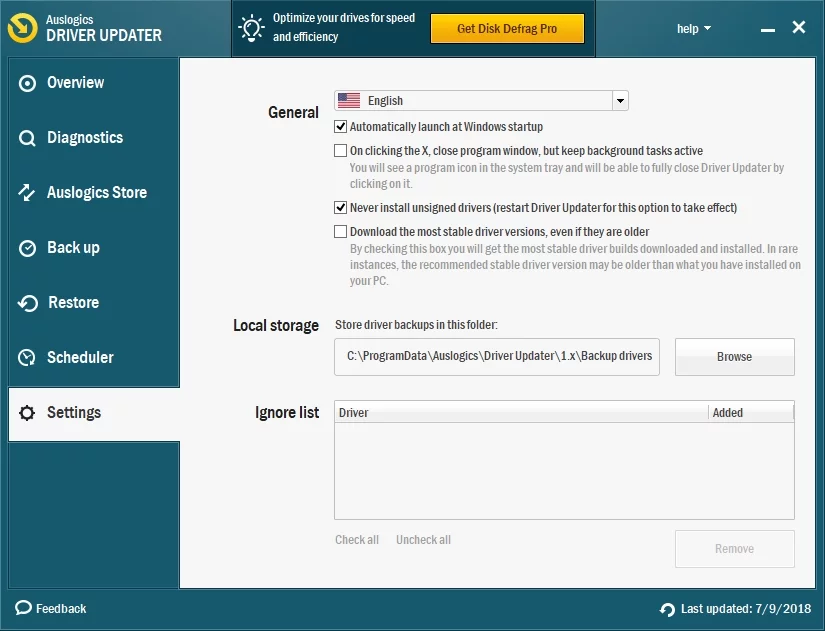
Utilize o Gerenciador de Dispositivos
Você pode usar o Gerenciador de dispositivos para resolver seus problemas de driver. Esta ferramenta vem como parte do seu sistema operacional e pode procurar o software de driver necessário automaticamente.
Aqui estão as instruções para:
Windows 7
- Clique no ícone do logotipo do Windows para abrir o menu Iniciar.
- Agora clique com o botão direito do mouse em Computador e selecione Gerenciar no menu.
- Você prosseguirá para a tela Gerenciamento do computador.
- Lá localize e clique em Gerenciador de dispositivos.
- Na lista de dispositivos disponíveis, encontre seu dispositivo de áudio e clique com o botão direito nele.
- Escolha atualizar seu driver.
Windows 8
- Localize o ícone do logotipo do Windows e clique nele.
- No menu Acesso rápido, selecione Gerenciador de dispositivos.
- Selecione seu dispositivo de áudio na lista de itens de hardware.
- Clique com o botão direito nele e selecione Atualizar software de driver.
Windows 10
- Pressione a tecla do logotipo do Windows + X no teclado.
- Selecione Gerenciador de dispositivos na lista de opções.
- Navegue até o seu dispositivo de áudio.
- Clique com o botão direito do mouse na peça de hardware.
- Selecione a opção que permite atualizar o driver do dispositivo.
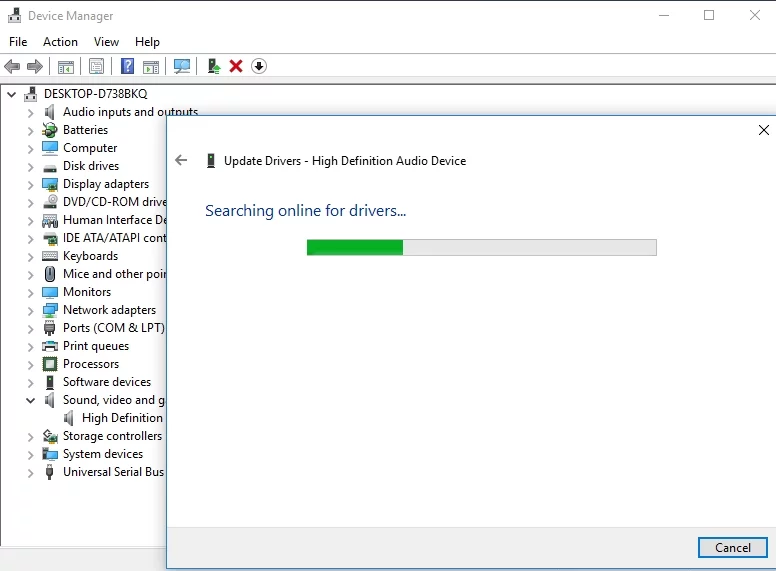
Então você deve deixar o Gerenciador de Dispositivos procurar os drivers necessários online. Em seguida, siga as instruções para instalar o software em seu computador.
Agora, o isolamento de gráfico de dispositivo de áudio do Windows deve ser menos voraz. No entanto, se o seu Windows continuar tendo problemas, é uma boa ideia escaneá-lo com o Auslogics BoostSpeed e deixar esta ferramenta realizar uma limpeza abrangente do sistema. Como resultado, você obterá um sistema operacional mais rápido e estável que o atenderá de uma maneira que você nem saberia que é capaz.

Resolva problemas do PC com o Auslogics BoostSpeed
Além de limpar e otimizar seu PC, BoostSpeed protege a privacidade, diagnostica problemas de hardware, oferece dicas para aumentar a velocidade e fornece mais de 20 ferramentas para cobrir a maioria das necessidades de manutenção e serviço do PC.
Se você tiver dúvidas ou ideias sobre como corrigir o problema de alto uso da CPU do Windows Audio Device Graph Isolation, deixe seus comentários na seção de comentários abaixo. Nós teremos muito prazer em ouvi-lo!
